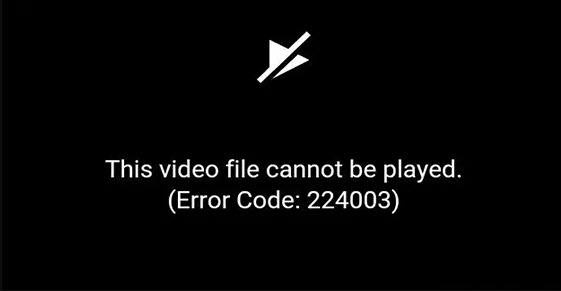
অনলাইনে ভিডিও দেখার সময়, এটি কিছু ভিডিও প্লেব্যাক ত্রুটির সম্মুখীন হতে পারে। সমস্যাগুলির মধ্যে একটি যা অনেককে কষ্ট দেয় তা হল ত্রুটি কোড 224003৷ আপনি যদি একই সমস্যার সম্মুখীন হন তবে চিন্তা করবেন না৷ এই নির্দেশিকাতে, আমরা আপনাকে দেখাব কিভাবে ঠিক করা যায় এই ভিডিও ফাইলটি চালানো যাবে না (ত্রুটি কোড: 224003) সহজে এবং দ্রুত ত্রুটি।
ত্রুটি কোড 224003 কি?
ত্রুটি কোড 224003 একটি সাধারণ সমস্যা যা ব্যবহারকারীরা যখন একটি ব্রাউজারে একটি ভিডিও চালানোর চেষ্টা করে তখন ঘটে৷ এই ত্রুটিটি বিভিন্ন কারণে ঘটতে পারে যেমন একটি পুরানো ব্রাউজার, তৃতীয় পক্ষের এক্সটেনশন বা অ্যাড-অন, দুর্বল ইন্টারনেট সংযোগ, ক্যাশে ফাইল এবং কুকিজ ইত্যাদি।
কিভাবে ত্রুটি কোড 224003 ঠিক করবেন?
এখানে কিছু সংশোধন করা হয়েছে যা অন্য অনেক ব্যবহারকারীকে ত্রুটি কোড 224003 ঠিক করতে সাহায্য করেছে৷ আপনাকে সেগুলি চেষ্টা করার প্রয়োজন হবে না; আপনি আপনার জন্য কাজ করে এমন একটি খুঁজে না পাওয়া পর্যন্ত শুধু তালিকার নিচে আপনার পথ কাজ করুন.
3: সমস্ত এক্সটেনশন নিষ্ক্রিয় করুন
4: হার্ডওয়্যার ত্বরণ বন্ধ করুন
5: আপনার ব্রাউজার সেটিংস রিসেট করুন
বোনাস টিপ: কিভাবে নষ্ট বা ক্ষতিগ্রস্ত ভিডিও ফাইল মেরামত করবেন?
ফিক্স 1: আপনার ব্রাউজার আপডেট করুন
একটি পুরানো ব্রাউজার অনেক সমস্যার কারণ হতে পারে, যেমন ত্রুটি কোড 224003৷ তাই আপনি কোনও কঠোর পদক্ষেপ নেওয়ার আগে, আপনার ব্রাউজার আপ টু ডেট আছে কিনা তা নিশ্চিত করুন৷
গুগল ক্রোম আপডেট করতে:
- ক্রোম খুলুন। উপরের ডানদিকে, ক্লিক করুন আরও > সহায়তা > Google Chrome সম্পর্কে .
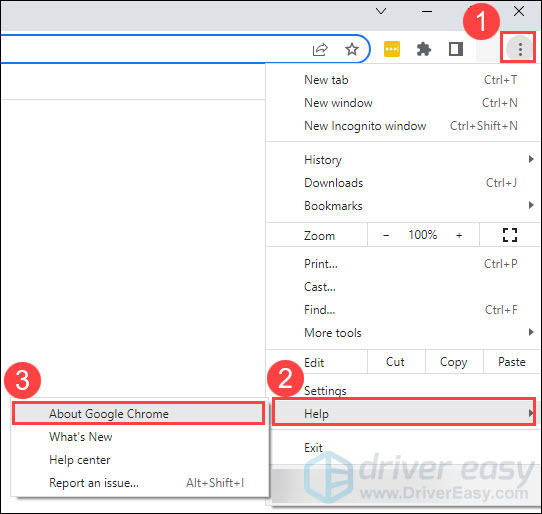
- Chrome স্বয়ংক্রিয়ভাবে আপডেটগুলি পরীক্ষা করবে৷ একটি আপডেট উপলব্ধ হলে, ক্লিক করুন পুনরায় চালু করুন Chrome আপডেট করতে।
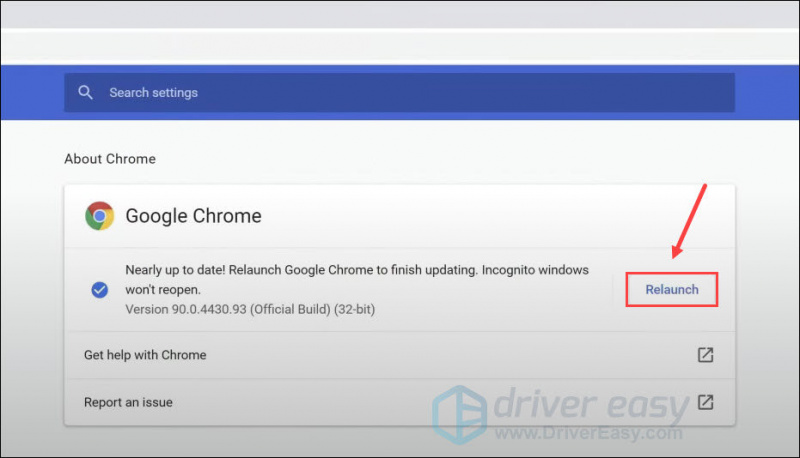
মাইক্রোসফ্ট এজ আপডেট করতে:
- এজ খুলুন, ক্লিক করুন সেটিংস এবং আরও অনেক কিছু .
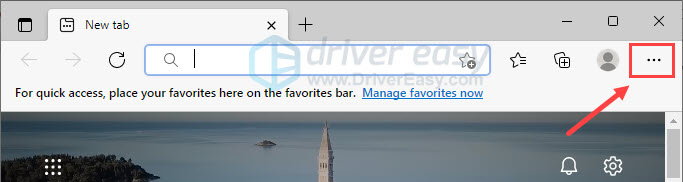
- নির্বাচন করুন সাহায্য এবং প্রতিক্রিয়া > Microsoft Edge সম্পর্কে .
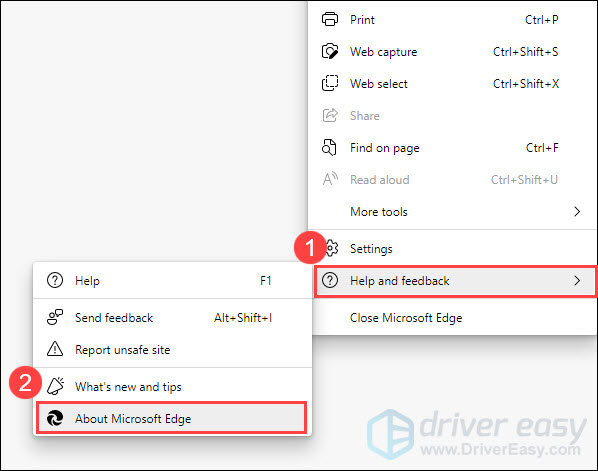
- এজ স্বয়ংক্রিয়ভাবে আপডেটের জন্য চেক করবে। যদি একটি আপডেট উপলব্ধ থাকে, এটি আপডেটটি ডাউনলোড এবং ইনস্টল করবে।
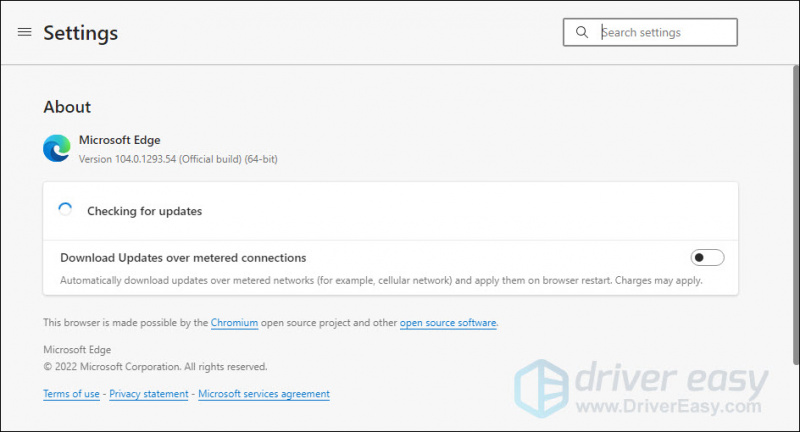
মজিলা ফায়ারফক্স আপডেট করতে:
- ফায়ারফক্স খুলুন, ক্লিক করুন তালিকা বোতাম এবং ক্লিক করুন সাহায্য .
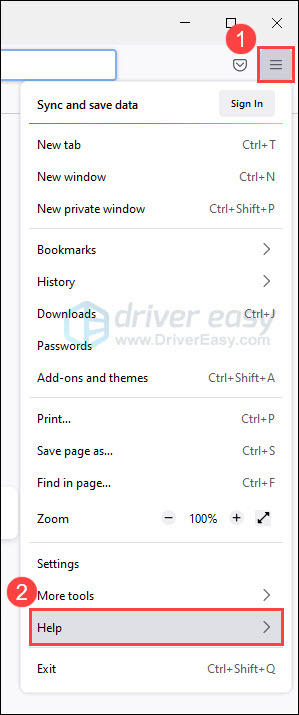
- নির্বাচন করুন ফায়ারফক্স সম্পর্কে .
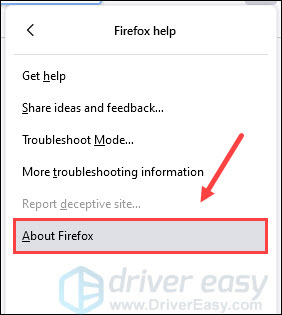
- ফায়ারফক্স আপডেটগুলি পরীক্ষা করবে এবং সেগুলি স্বয়ংক্রিয়ভাবে ডাউনলোড করবে। ডাউনলোড সম্পূর্ণ হলে, ক্লিক করুন ফায়ারফক্স আপডেট করতে পুনরায় আরম্ভ করুন .
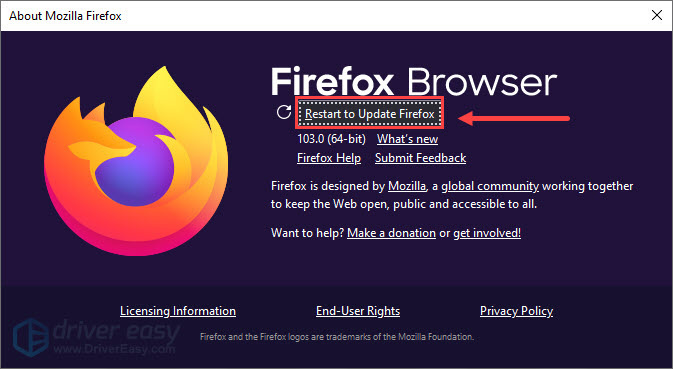
ম্যাকে সাফারি আপডেট করতে:
- আপনার স্ক্রিনের উপরের বাম কোণে, অ্যাপল মেনুতে ক্লিক করুন, তারপর নির্বাচন করুন সিস্টেম পছন্দসমূহ... .
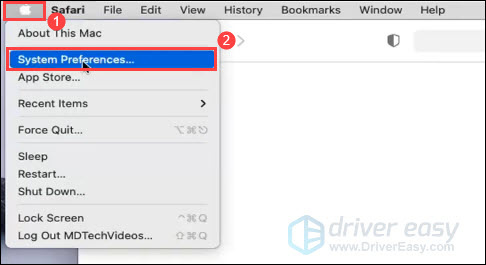
- ক্লিক সফ্টওয়্যার আপডেট .
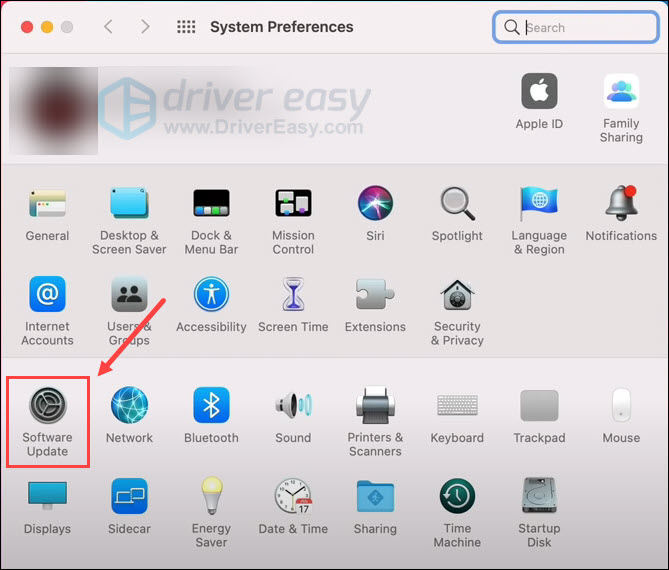
- আপনার ম্যাকের আপডেট চেক করার জন্য অপেক্ষা করুন। যদি একটি উপলব্ধ আপডেট থাকে, ক্লিক করুন এখন উন্নতি কর .
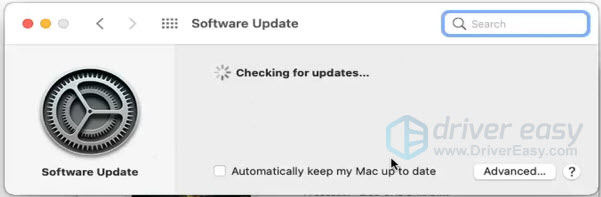
যদি আপনার ব্রাউজার আপ টু ডেট থাকে এবং ভিডিওটি এখনও প্লে করা যায় না, তাহলে পরবর্তী সমাধানের সাথে এগিয়ে যান।
ফিক্স 2: ক্যাশে এবং কুকিজ সাফ করুন
আপনি যখন কোনো ওয়েবসাইট দেখার জন্য আপনার ব্রাউজার ব্যবহার করেন তখন ক্যাশে এবং কুকিজ তৈরি হয়। তারা ব্রাউজিং ডেটা সংরক্ষণ করে আপনার অনলাইন অভিজ্ঞতা সহজ করে তোলে। যাইহোক, আপনার ব্রাউজারের ক্যাশে এবং কুকিজ কিছু সমস্যা নিয়ে আসতে পারে, যেমন ভিডিও চলছে না। সমস্যা সমাধানের জন্য, আপনাকে ক্যাশে এবং কুকিজ বা অন্যান্য ব্রাউজিং ডেটা সাফ করতে হবে।
ক্রোমের জন্য:
- ক্রোম খুলুন। আপনার কীবোর্ডে, টিপুন Ctrl + Shift + Del খুলতে ব্রাউজিং ডেটা সাফ করুন জানলা.
- শীর্ষে, একটি সময়সীমা নির্বাচন করুন। আপনি সবকিছু মুছে ফেলতে চান, নির্বাচন করুন সব সময় . তারপর পাশের বক্সটি চেক করুন ব্রাউজিং ইতিহাস , কুকিজ এবং অন্যান্য সাইট ডেটা , এবং ক্যাশে করা ছবি এবং ফাইল . ক্লিক উপাত্ত মুছে ফেল .
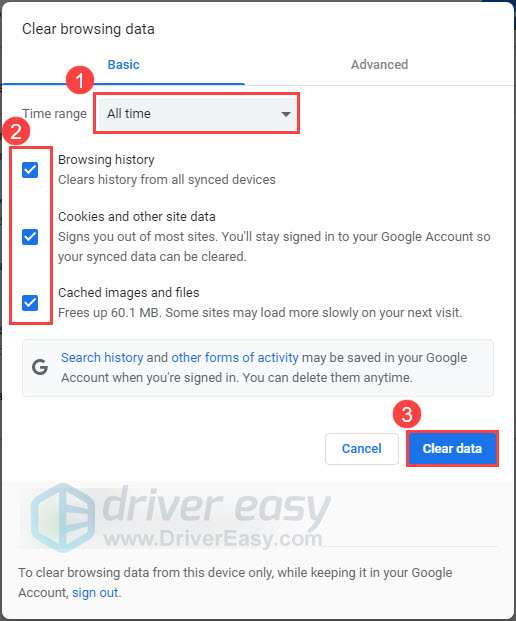
প্রান্তের জন্য:
- ওপেন এজ। তারপর চাপুন Ctrl + Shift + Del খুলতে ব্রাউজিং ডেটা সাফ করুন জানলা.
- একটি সময় সীমা নির্বাচন করুন, আপনি যে ধরণের ব্রাউজিং ডেটা সাফ করতে চান তা চয়ন করুন এবং ক্লিক করুন৷ এখন পরিষ্কার করুন .

ফায়ারফক্সের জন্য:
- ফায়ারফক্স খুলুন এবং টিপুন Ctrl + Shift + Del খুলতে পরিষ্কার সাম্প্রতিক ইতিহাস জানলা.
- পাশে সাফ করার সময়সীমা , নির্বাচন করুন সবকিছু . অধীন ইতিহাস , সব এন্ট্রি নির্বাচন করুন. তারপর ক্লিক করুন ঠিক আছে .

সাফারির জন্য:
- আপনার Mac এ, Safari খুলুন এবং নির্বাচন করুন ইতিহাস > ইতিহাস সাফ করুন .
- মধ্যে স্পষ্ট ক্ষেত্র, নির্বাচন করুন সমস্ত ইতিহাস . তারপর ক্লিক করুন ইতিহাস সাফ করুন .
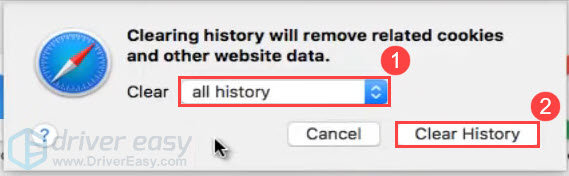
আপনার ব্রাউজারের ক্যাশে এবং কুকিজ সাফ করার পরে, ত্রুটি কোড 224003 সমাধান হয়েছে কিনা তা পরীক্ষা করুন। যদি না হয়, পরবর্তী ফিক্স চেক আউট.
ফিক্স 3: সমস্ত এক্সটেনশন নিষ্ক্রিয় করুন
আপনার ব্রাউজারে ইনস্টল করা এক্সটেনশনগুলি আপনি যে ভিডিওটি চালাতে চান তার সাথে বিরোধ করতে পারে এবং ত্রুটি কোড 224003 ঘটাতে পারে৷ এই ক্ষেত্রে, আপনি আপনার ব্রাউজারে সমস্ত এক্সটেনশন নিষ্ক্রিয় করার চেষ্টা করতে পারেন এটি সমস্যার সমাধান করে কিনা তা পরীক্ষা করতে৷
ক্রোম:
- উপরের ডানদিকে, ক্লিক করুন আরও > আরও টুল > এক্সটেনশন .
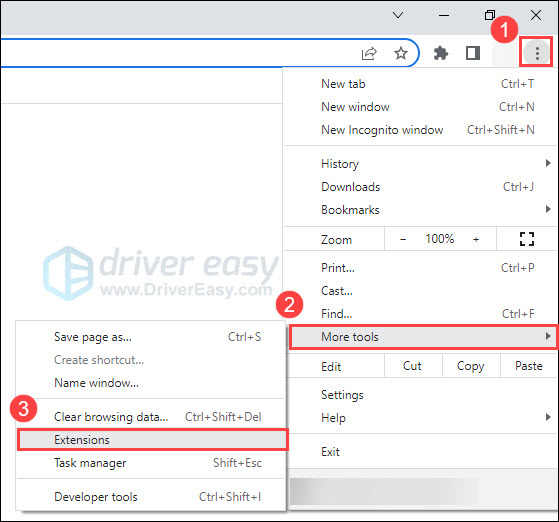
- তাদের পাশের সুইচ আইকনে ক্লিক করে সমস্ত এক্সটেনশন অক্ষম করুন৷
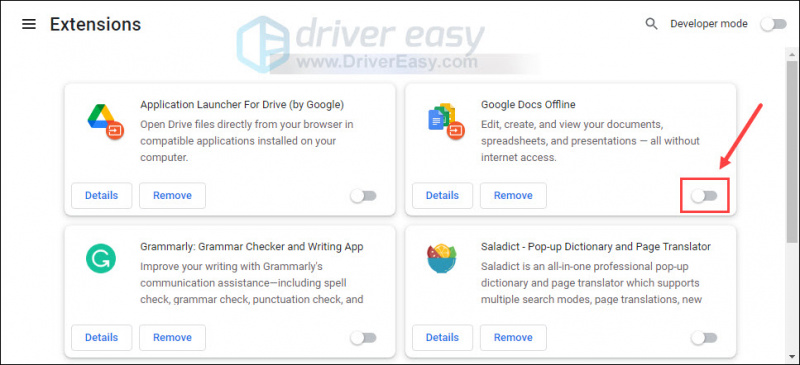
প্রান্ত:
- টুলবারে, ক্লিক করুন এক্সটেনশন আইকন এবং নির্বাচন করুন এক্সটেনশন পরিচালনা করুন .
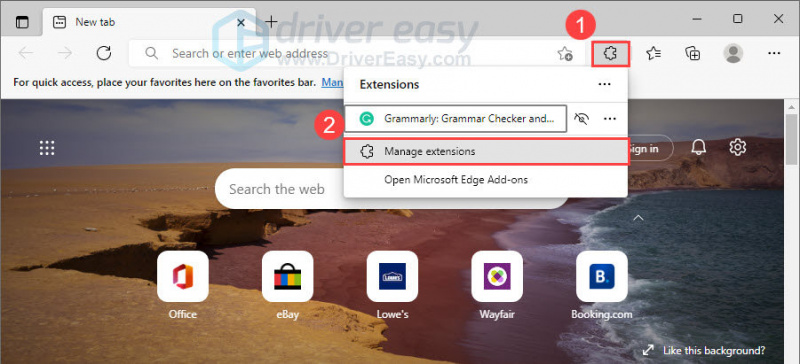
- একে একে নিষ্ক্রিয় করতে এক্সটেনশনগুলির পাশের টগলটিতে ক্লিক করুন৷
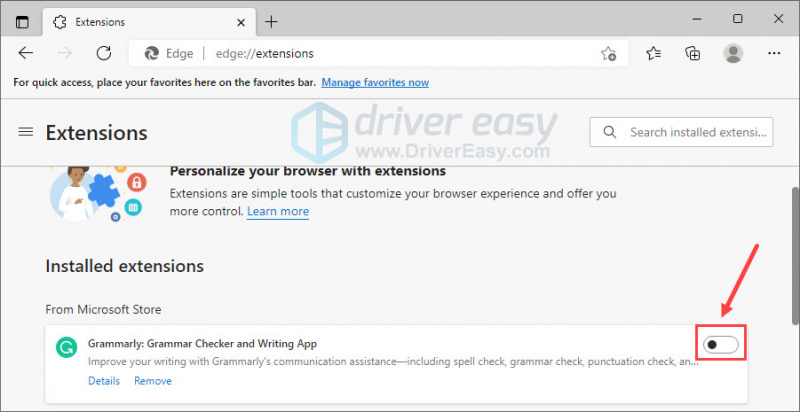
ফায়ারফক্স:
- ফায়ারফক্সে, টিপুন Ctrl + Shift + A খুলতে অ্যাড-অন ম্যানেজার জানলা.
- নির্বাচন করুন এক্সটেনশন . তারপর আপনার সমস্ত এক্সটেনশন বন্ধ করুন।
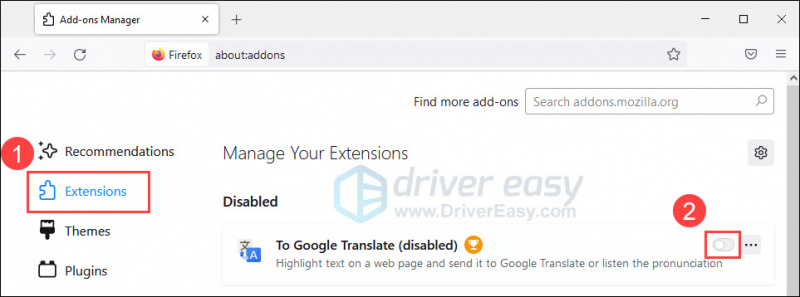
সাফারি:
- খোলা সাফারি মেনু এবং নির্বাচন করুন পছন্দ… .
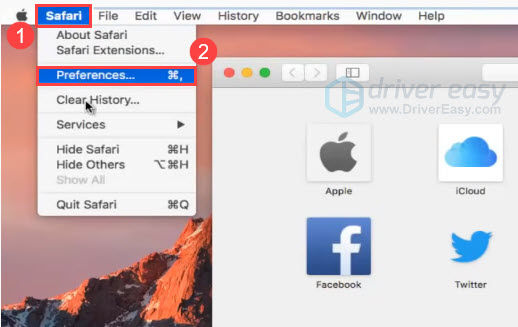
- ক্লিক এক্সটেনশন , তারপর সমস্ত এক্সটেনশনের পাশের চেকবক্সটি অনির্বাচন করুন৷
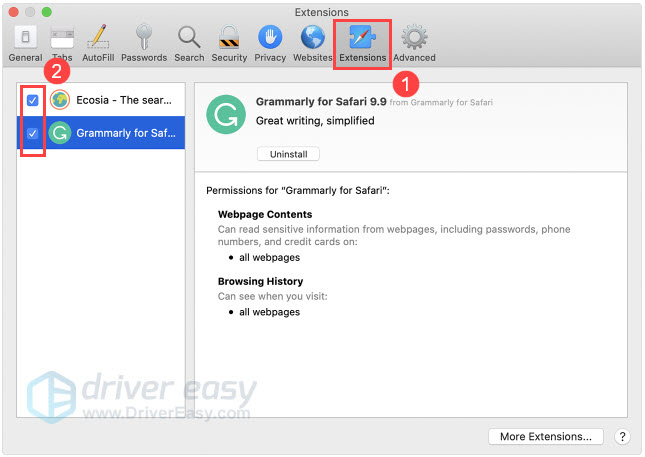
সমস্ত এক্সটেনশন নিষ্ক্রিয় করার পরে, আপনার ব্রাউজারটি পুনরায় খুলুন এবং ত্রুটি কোড 224003 সংশোধন করা হয়েছে কিনা তা পরীক্ষা করতে ভিডিওটি চালান৷ সমস্যাটি চলে গেলে, অপরাধীকে খুঁজে বের করতে এক এক করে এক্সটেনশন সক্রিয় করার চেষ্টা করুন।
ফিক্স 4: হার্ডওয়্যার ত্বরণ বন্ধ করুন
হার্ডওয়্যার ত্বরণ হল এমন একটি বৈশিষ্ট্য যা আপনার ব্রাউজারকে ভিডিও বা গেমের মতো গ্রাফিক্স-ভারী ওয়েব সামগ্রী প্রদর্শন করতে আপনার কম্পিউটারের GPU ব্যবহার করার অনুমতি দেয়। যাইহোক, এই বৈশিষ্ট্যটি কখনও কখনও ভিডিও চালানো থেকে বাধা দিতে পারে। সমস্যাটি সমাধান করতে, আপনার ব্রাউজারে হার্ডওয়্যার ত্বরণ বন্ধ করার চেষ্টা করুন।
ক্রোম:
- উপরের ডানদিকে, ক্লিক করুন আরও > সেটিংস .

- সিস্টেম নির্বাচন করুন। তারপর বন্ধ করুন উপলব্ধ হলে হার্ডওয়্যার ত্বরণ ব্যবহার করুন এবং ক্লিক করুন পুনরায় চালু করুন .
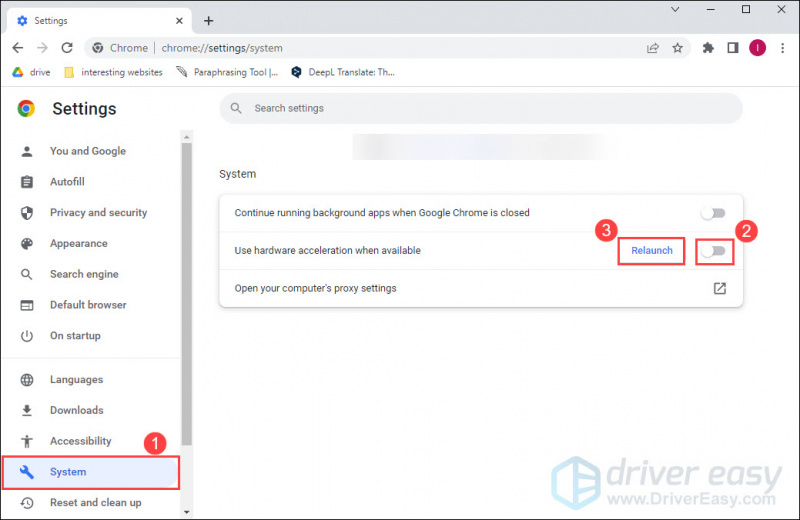
প্রান্ত:
- ওপেন এজ। টাইপ বা পেস্ট করুন edge://settings/system ঠিকানা বারে এবং টিপুন প্রবেশ করুন .
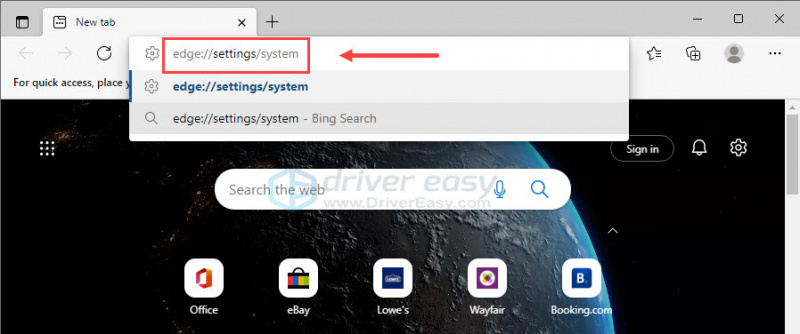
- সিস্টেমের অধীনে, বন্ধ করুন উপলব্ধ হলে হার্ডওয়্যার ত্বরণ ব্যবহার করুন এবং ক্লিক করুন আবার শুরু .
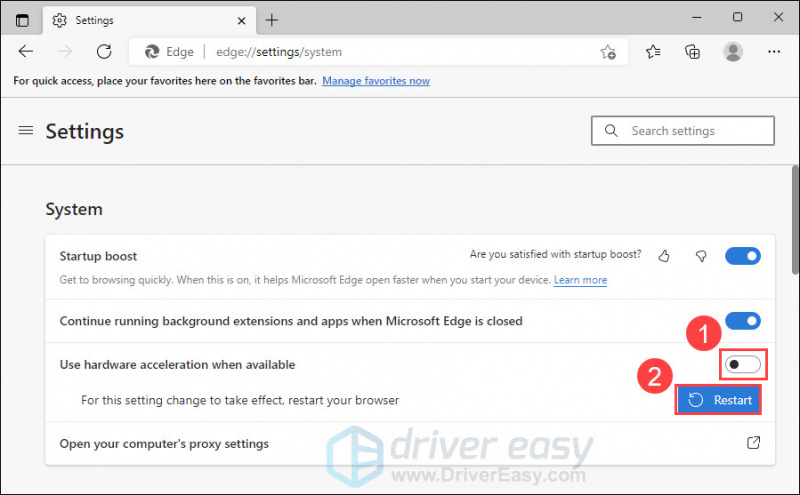
ফায়ারফক্স:
- ফায়ারফক্স খুলুন। টাইপ বা পেস্ট করুন সম্পর্কে:পছন্দ ঠিকানা বারে এবং টিপুন প্রবেশ করুন .
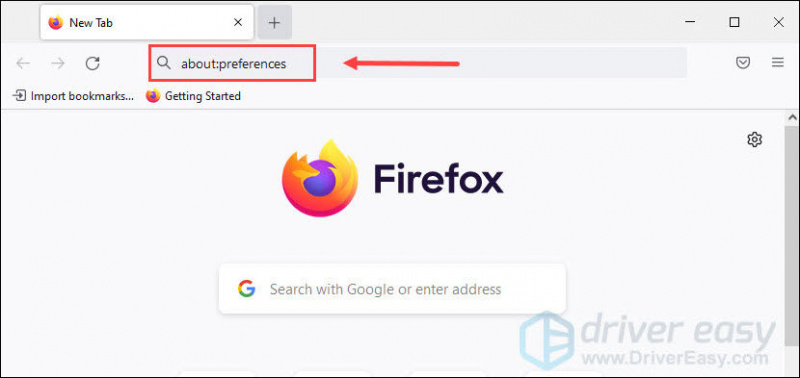
- সাধারণ প্যানেলে, অধীনে কর্মক্ষমতা , আনচেক করুন প্রস্তাবিত কর্মক্ষমতা সেটিংস ব্যবহার করুন , তারপর আনচেক করুন উপলব্ধ হলে হার্ডওয়্যার ত্বরণ ব্যবহার করুন .
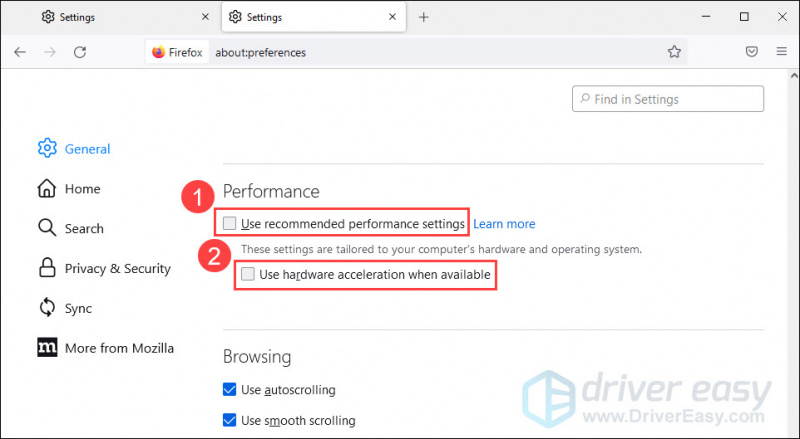
সাফারি:
সাফারিতে ব্যবহারকারীদের হার্ডওয়্যার ত্বরণ চালু এবং বন্ধ করার অনুমতি নেই।
হার্ডওয়্যার ত্বরণ বন্ধ করার পরে, আপনার ব্রাউজার পুনরায় চালু করুন এবং ভিডিওটি স্বাভাবিকভাবে প্লে হয় কিনা তা পরীক্ষা করুন। যদি না হয়, পরবর্তী ফিক্সে যান।
ফিক্স 5: আপনার ব্রাউজার সেটিংস রিসেট করুন
ত্রুটি কোড 224003 ঠিক করার আরেকটি উপায় হল আপনার ব্রাউজার সেটিংস ডিফল্টে রিসেট করা। এটি সমস্ত এক্সটেনশন বন্ধ করবে এবং কুকি এবং অন্যান্য অস্থায়ী ডেটা মুছে ফেলবে। আপনার বুকমার্ক, ইতিহাস এবং সংরক্ষিত পাসওয়ার্ড প্রভাবিত হবে না।
ক্রোম:
- ক্রোম খুলুন। উপরের ডানদিকে, ক্লিক করুন আরও > সেটিংস .

- ক্লিক রিসেট করুন এবং পরিষ্কার করুন > সেটিংস তাদের আসল ডিফল্টে পুনরুদ্ধার করুন .
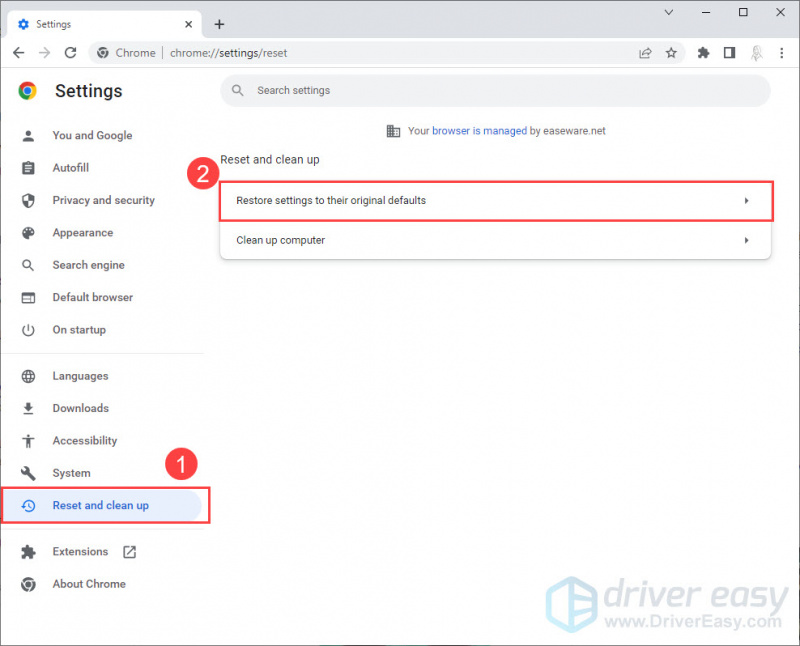
- ক্লিক রিসেট সেটিংস .
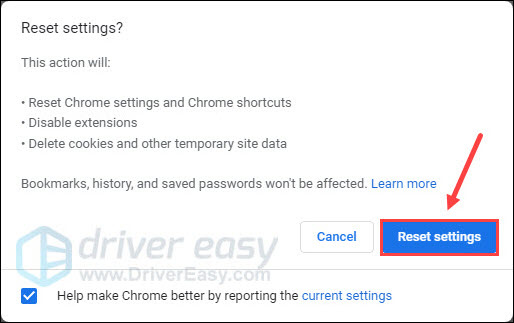
প্রান্ত:
- ওপেন এজ। টাইপ বা পেস্ট করুন edge://settings/reset ঠিকানা বারে এবং টিপুন প্রবেশ করুন .
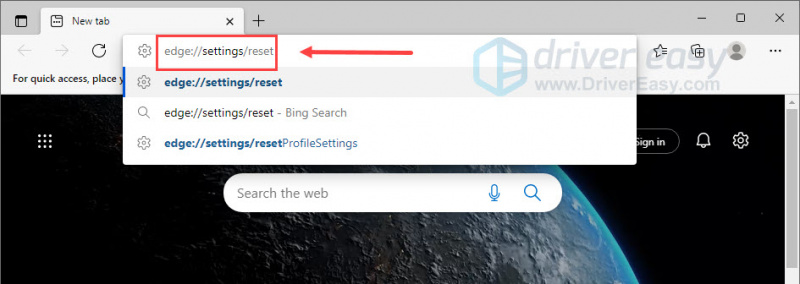
- ক্লিক সেটিংসকে তাদের ডিফল্ট মানগুলিতে পুনরুদ্ধার করুন . পপ আপ উইন্ডোতে, ক্লিক করুন রিসেট .
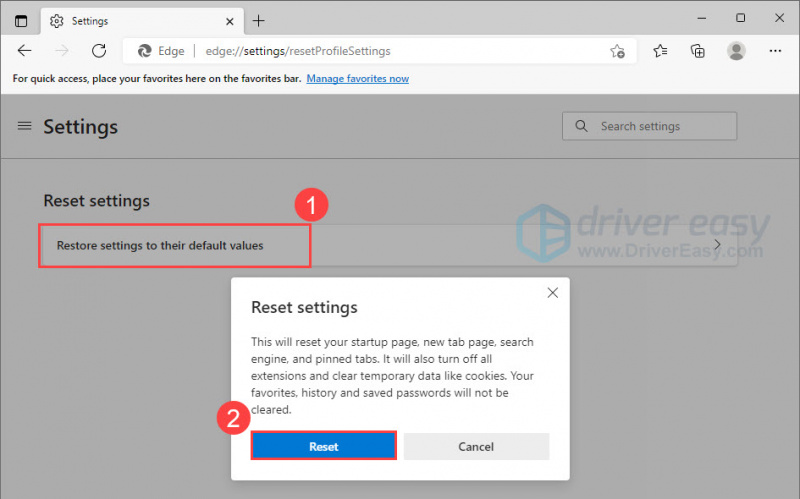
ফায়ারফক্স:
- ফায়ারফক্স খুলুন। টাইপ সম্পর্কে: সমর্থন ঠিকানা বারে এবং টিপুন প্রবেশ করুন .
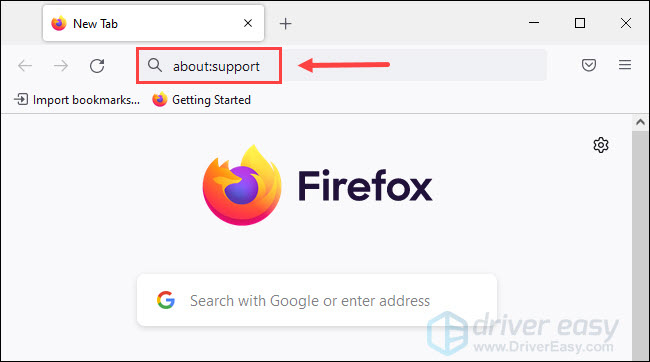
- নির্বাচন করুন Firefox রিফ্রেশ করুন... .
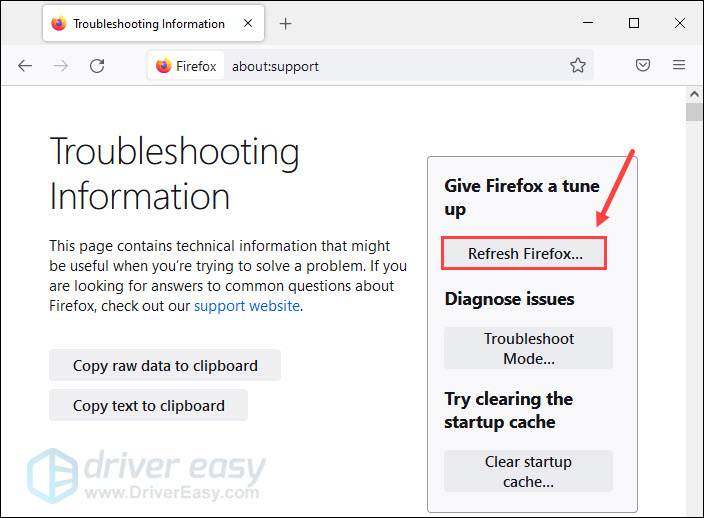
- নতুন উইন্ডোতে, ক্লিক করুন ফায়ারফক্স রিফ্রেশ করুন .
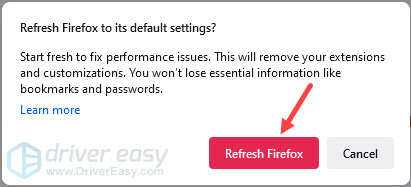
- ক্লিক শেষ করুন .
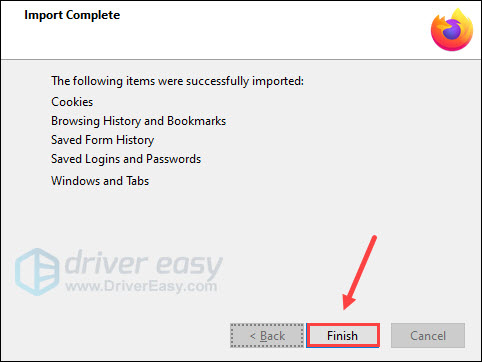
সাফারি:
ক্রোমের বিপরীতে, সাফারির একটি রিসেট বোতাম নেই। সাফারি ডিফল্ট সেটিংসে রিসেট করতে, আপনি ব্রাউজারের ইতিহাস সাফ করতে এবং সমস্ত এক্সটেনশন নিষ্ক্রিয় করতে উপরের পদক্ষেপগুলি অনুসরণ করতে পারেন৷
যদি উপরের পদ্ধতিগুলি সাহায্য না করে, ভিডিও চালানোর জন্য অন্য ব্রাউজার ব্যবহার করার চেষ্টা করুন।
বোনাস টিপ: কিভাবে নষ্ট বা ক্ষতিগ্রস্ত ভিডিও ফাইল মেরামত করবেন?
কিছু লোক অফলাইনে দেখার জন্য ভিডিও ডাউনলোড করতে পছন্দ করতে পারে। আপনি যদি ডাউনলোড করা ভিডিওটি নষ্ট বা প্লে করার অযোগ্য মনে করেন, চিন্তা করবেন না। আপনি এটি ঠিক করতে একটি ভিডিও মেরামত টুল ব্যবহার করতে পারেন.
ভিডিও জন্য নাক্ষত্রিক মেরামত একটি দক্ষ ভিডিও মেরামত টুল যা বিভিন্ন ভিডিও প্লেব্যাক ত্রুটি ঠিক করতে পারে। এটি MP4, MOV, AVI, MKV এবং আরও অনেক কিছু সহ 17+ ভিডিও ফাইল ফরম্যাট মেরামত করতে পারে। এই শক্তিশালী টুলের সাহায্যে, আপনি তিনটি সহজ ধাপে আপনার দূষিত ভিডিওগুলি মেরামত করতে পারেন:
- ভিডিওর জন্য স্টেলার মেরামত চালান এবং ক্লিক করুন ফাইল যুক্ত কর আপনি মেরামত করতে চান এমন ভিডিও যোগ করতে।
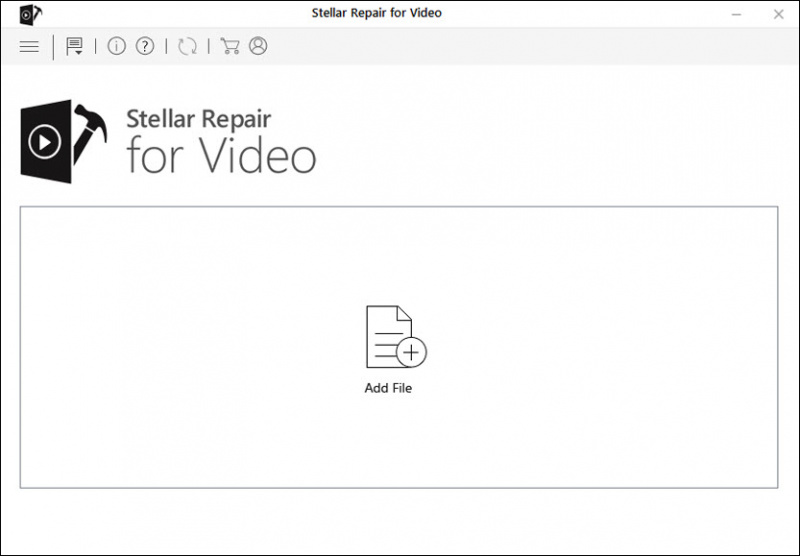
- ক্লিক করুন মেরামত মেরামত প্রক্রিয়া শুরু করার জন্য বোতাম।
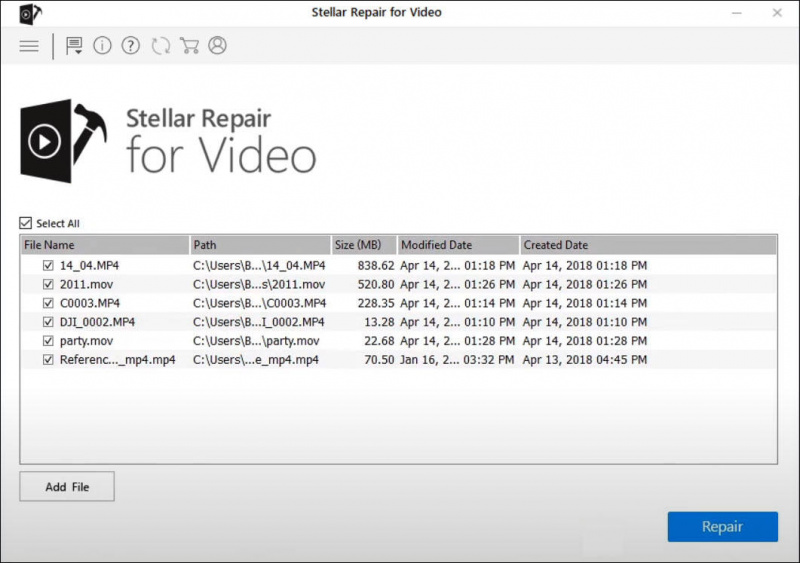
- প্রক্রিয়াটি সম্পন্ন হলে, আপনি মেরামত করা ভিডিওগুলির পূর্বরূপ দেখতে পারেন এবং সেগুলিকে পছন্দসই স্থানে সংরক্ষণ করতে পারেন৷
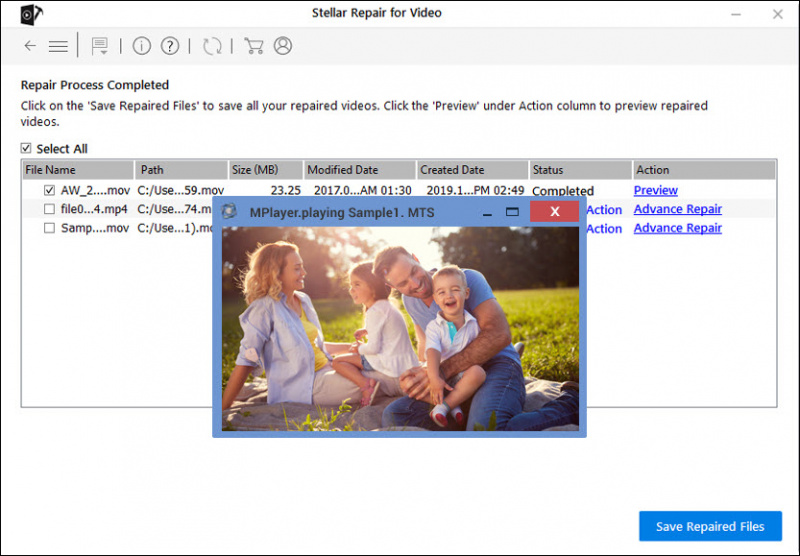
এখন এ পর্যন্তই. আশা করি, এই পোস্টটি আপনাকে ত্রুটি কোড 224003 ঠিক করতে সাহায্য করেছে৷ যদি আপনার কোন প্রশ্ন বা পরামর্শ থাকে, তাহলে নির্দ্বিধায় আমাদের নীচে একটি লাইন ড্রপ করুন৷



![[সমাধান] Hearthstone কোন শব্দ সমস্যা (2022)](https://letmeknow.ch/img/knowledge/06/hearthstone-no-sound-issue.jpg)


![[স্থির] ট্রান্সমিশনের ত্রুটির কারণে আধুনিক ওয়ারফেয়ার সংযোগ বিচ্ছিন্ন](https://letmeknow.ch/img/network-issues/45/modern-warfare-disconnected-due-transmission-error.png)